Halo Pebisnis
Ultra Viewer adalah aplikasi yang sederhana dan mudah digunakan untuk keperluan seperti mengakses PC dari jarak jauh (remote), dengan memanfaatkan jaringan internet.
Request remote support terkadang perlu dilakukan untuk pengecekan dan penanganan kendala yang cukup berat, sehingga memerlukan akses pada komputer Anda dari jarak jauh.
Untuk dapat melakukan installasi Teamviewer, maka ikuti langkah-langkah berikut ini:
- Download Ultra Viewer for Windows , dengan klik link berikut : bee.id/z/uvdl
- Setelah proses Download selesai klik Show in Folder.
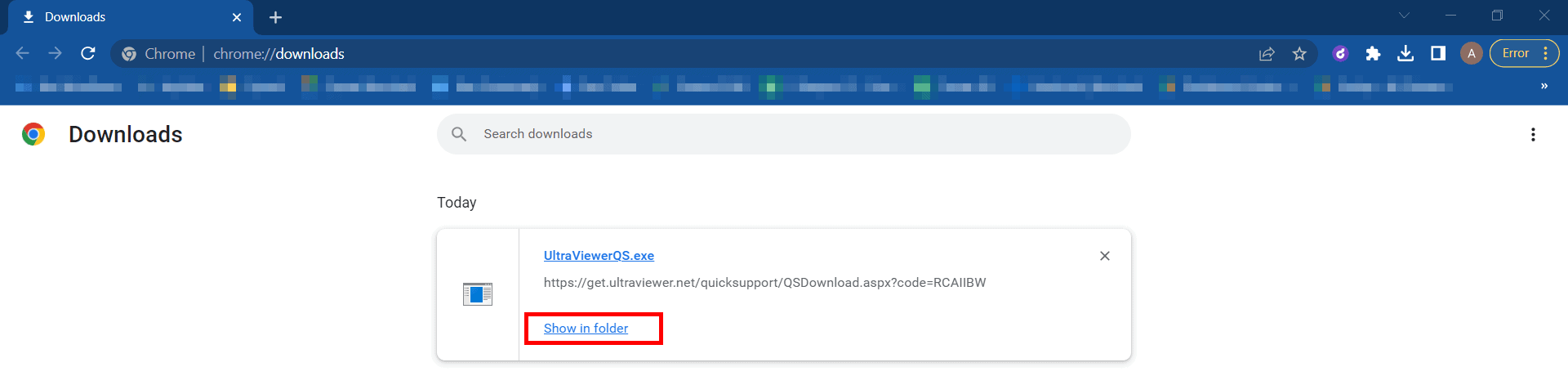
Gambar 1. Show In Folder.
- Klik 2x Ultra Viewer untuk buka Ultra Viewer
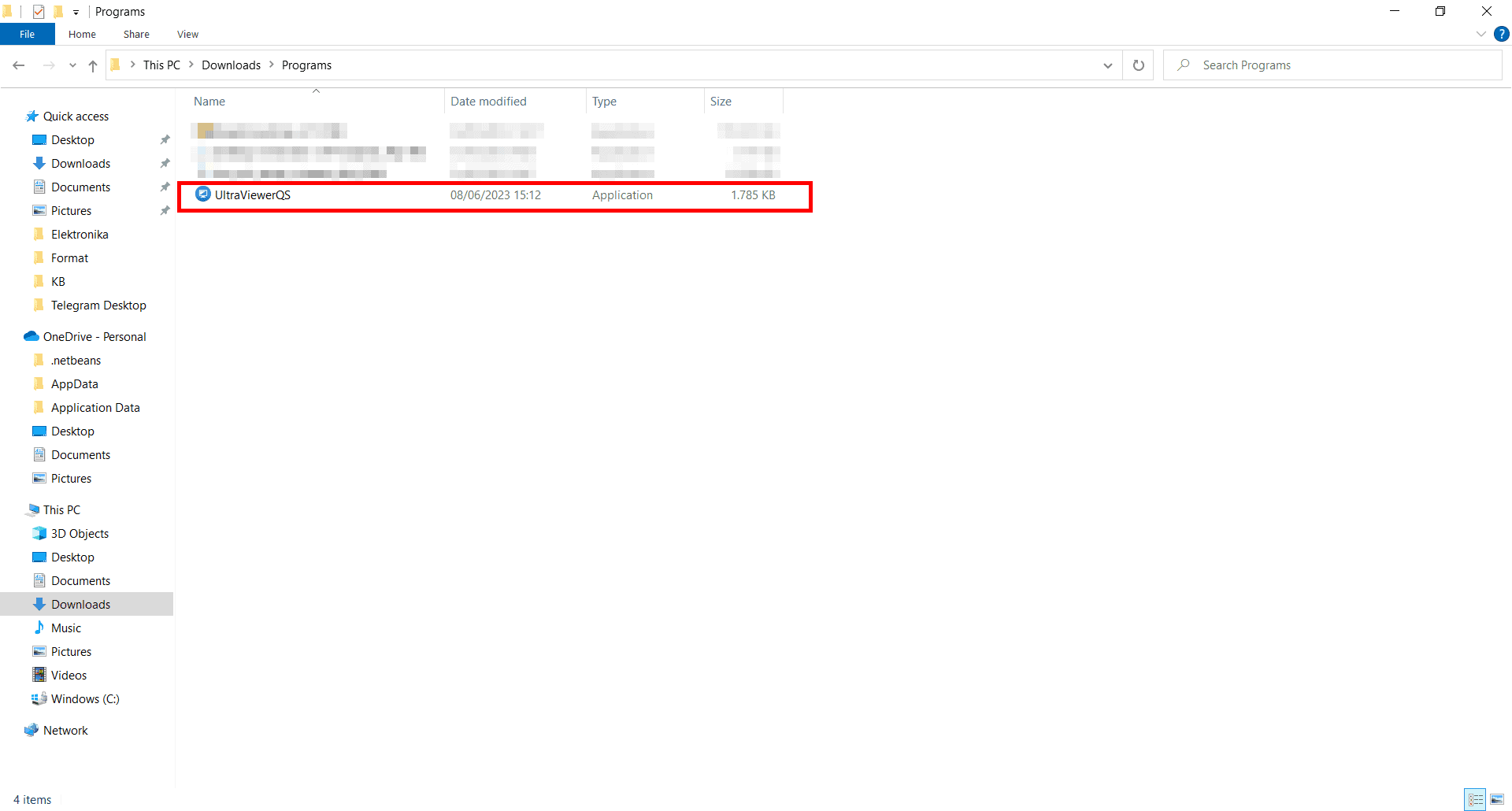
Gambar 2. Klik 2x untuk Instalasi.
- Otomatis tampil Informasi ID dan Password Ultra Viewer anda dan salin (copy) ID serta Password tersebut.
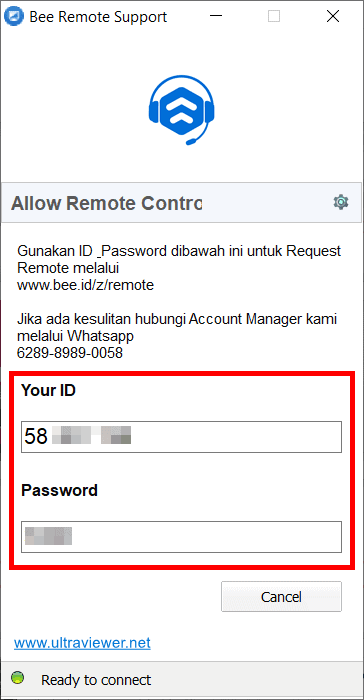
Gambar 3. ID dan Password Ultra Viewer.
- Kemudian tempel (paste) |ID dan password teamviewer| tadi pada link di bawah ini.
Formulir Permohonan Remote Support
Contoh pengisiannya seperti gambar berikut :
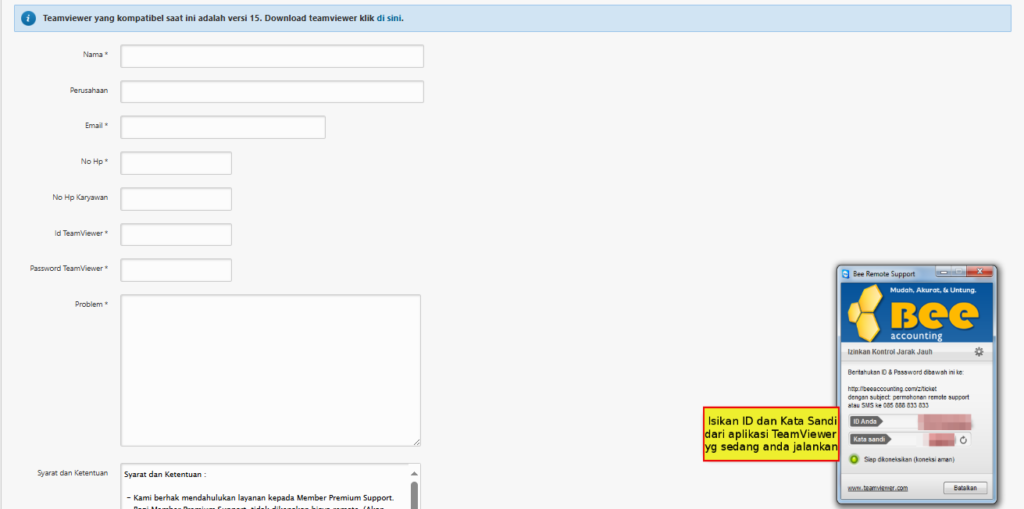
Gambar 4. Formulir remote.
Nama : di isi nama yang melakukan isi form remote
Perusahaan : di isi nama perusahan
Email : di isi email perusahaan
Kolom No. Hp : di isi nomor Hp yang terdaftar / didaftarkan pada BeeAccounting (apabila tidak mengetahui hubungi klikwa.net/bee-care)
Kolom No. Hp Karyawan : di isi nomor Hp karyawan yang sedang melakukan isi form remote
Id Team Viewer : di isi Id Team Viewer yang terpasang pada komputer anda (cek nomor 4)
Password Team Viewer : di isi Password Team Viewer yang terpasang pada komputer anda (cek nomor 4)
Problem : di isi tantangan/problem yang sedang dihadapi
- |Ceklist| Persetujuan yang diperlukan.
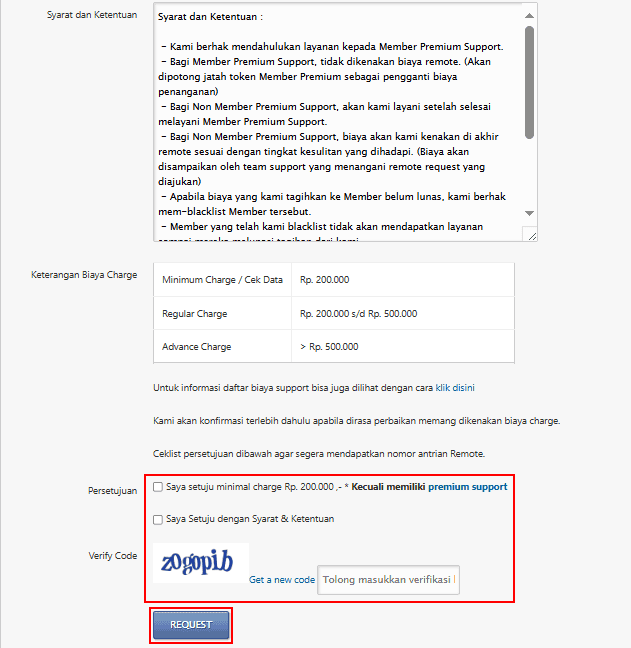
Gambar 5. Checklist Persetujuan.
Verify Code : di isi kolom code dengan verify code.
- Klik |Request| untuk mengirim permohonannya.
Jangan tutup teamviewer hingga tim Support bee.id telah merespon remote pada komputer anda
Syarat dan Ketentuan :
- Permintaan Remote Support dikenakan biaya (charge), besarnya biaya tergantung kesulitan penanganan.
- Jika yang terjadi adalah kesalahan (bug) program, maka tidak dikenakan biaya (Gratis).
- Apabila biaya yang kami tagihkan ke Member belum lunas, kami berhak mem-blacklist Member tersebut.
- Member yang telah kami blacklist tidak akan mendapatkan layanan sampai mereka melunasi tagihan dari kami.
- Setelah anda menyetujui permintaan remote support, maka kami berhak mengakses dan membaca database anda.
- Kami hanya bisa mengakses database anda selama 4 jam terhitung setelah anda kirim permintaan remote support, setelahnya kami tidak akan bisa mengakses jika anda tidak mengirim permintaan kembali.
- Harap diperhatikan bahwa pihak Bee Accounting tidak akan menyalahgunakan data customer, dan tetap menjaga kerahasiaan data.
- Jam kerja Senin - Jumat, Pukul 09.00 - 15.00.
Perhatian :
Mungkin dalam berjalannya waktu terdapat gambar atau alur yang tidak sesuai dengan Beecloud/Beepos/Beeaccounting yang anda gunakan, hal ini disebabkan karena adanya update pada program, Laporkan pada kami jika anda menemukan adanya ketidak sesuaian.


